Niektórzy z największych reżyserów filmowych wszech czasów używali dźwięku, aby sceny w swoich filmach były bardziej dramatyczne, romantyczne lub budujące napięcie. Znaczenie dźwięku dla ogólnej jakości filmu jest często pomijane przez młodych filmowców, ponieważ zwykle poświęcają całą swoją uwagę wizualnej części swoich projektów.
Faktem jest, że nawet drobny błąd w ścieżce dźwiękowej wideo może odwrócić uwagę widza i całkowicie zrujnować wideo. Dlatego w tym artykule pokażemy cztery różne metody dostosowywania głośności dźwięku w Filmorze.
Aby zwiększyć głośność wideo, kliknij tutaj.
Cztery sposoby regulacji głośności dźwięku w Filmorze
Klipy audio często mają różne poziomy głośności, więc aby stworzyć zrównoważoną ścieżkę dźwiękową, musisz dostosować głośność każdej ścieżki audio, której zamierzasz użyć w swoich projektach. Filmora oferuje kilka różnych sposobów na szybką i bezproblemową regulację głośności plików audio. Oto, jak możesz zwiększyć lub zmniejszyć głośność klipów audio w Filmorze.
Pobierz Filmora i obejrzyj poniższy film, aby uzyskać pełną wiedzę na temat regulacji głośności!
1. Zmiana głośności dźwięku całego utworu
Jest to prawdopodobnie najłatwiejszy i najszybszy sposób na dostosowanie głośności wideo lub pliku audio w Filmorze. Po zaimportowaniu pliku do projektu wystarczy dodać go do określonej pozycji na osi czasu. Możesz to zrobić, po prostu przeciągając i upuszczając plik w miejscu na osi czasu, w którym chcesz umieścić plik. Kliknij menu Dodaj ścieżkę znajdującej się w lewym górnym rogu osi czasu i wybierz opcję Duża z Dostosuj wysokość toru podmenu.
Powiększenie ścieżek wideo i audio pozwoli Ci zobaczyć linię głośności dźwięku który jest wyświetlany nad wszystkimi klipami zawierającymi dźwięk dodany do osi czasu. Kliknij linię i przeciągnij ją w górę, jeśli chcesz zwiększyć głośność, lub przeciągnij w dół, jeśli chcesz zmniejszyć głośność pliku audio lub wideo.
2. Stosowanie efektów zanikania i zanikania w celu częściowej zmiany głośności dźwięku
Po dodaniu klipu audio do ścieżki audio na osi czasu Filmory możesz dostosować jego głośność z panelu Edycja audio. Dwukrotne kliknięcie pliku audio spowoduje wyświetlenie panelu edycji audio, który zawiera Zanikanie i zanikanie suwaki. Oba suwaki będą domyślnie ustawione na zero, więc wystarczy przeciągnąć każdy z nich w prawo, aby utworzyć efekt zanikania lub zanikania.
Filmora pozwala również tworzyć efekt Fade In i Fade Out bezpośrednio z osi czasu, ponieważ wystarczy najechać kursorem najedź myszą na plik audio i przeciągnij znaczniki Fade In lub Fade Out aby ustawić czas trwania efektu dla tego konkretnego pliku.
3. Używanie suwaka głośności do zmiany głośności dźwięku
Po lewej stronie panelu edycji audio, do którego można uzyskać dostęp po dwukrotnym kliknięciu pliku audio, zobaczysz suwak głośności. Jego wartość zostanie ustawiona na 0 dB domyślnie i wystarczy przeciągnąć go w górę lub w dół w celu regulacji głośności dźwięku. Gdy przeciągniesz suwak, nowa wartość głośności dźwięku zostanie wyświetlona w polu poniżej suwaka. Wartość salda lewa/prawa można regulować, przeciągając pokrętło który znajduje się nad suwakiem głośności w dowolnym kierunku. Możesz też wstawić w polu nową wartość liczbową poniżej pokrętła. Jeśli wyświetlana wartość wynosi 0 dB, to lewy i prawy kanał są zbalansowane , podczas gdy wartość -100 dB oznacza, że cały dźwięk przechodzi przez lewy kanał i jeśli wyświetlana wartość wynosi 100 dB cały dźwięk będzie przechodził przez prawy kanał.
4. Dodawanie klatek kluczowych w celu dostosowania głośności dźwięku
Po dodaniu pliku audio do osi czasu możesz dostosować jego głośność, dodając klatki kluczowe do niego. Miejsce głowica odtwarzania do dokładnego miejsca w pliku audio w którym chcesz dodać pierwszą klatkę kluczową, a następnie kliknij dwukrotnie plik, aby wyświetlić panel edycji audio . Kliknij Dodaj klatki kluczowe głośności ikonę i użyj suwaka głośności, aby dostosować głośność w pozycji pierwszej klatki kluczowej.
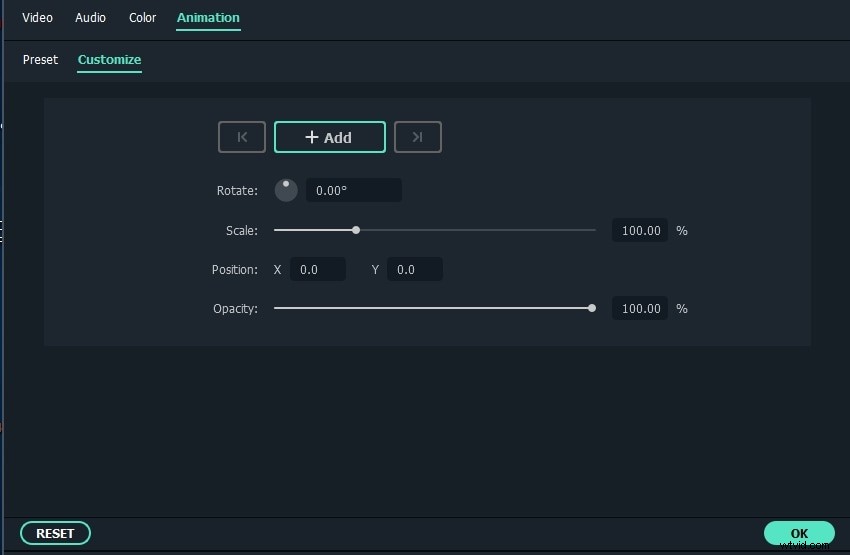
Po prostu przesuń głowicę odtwarzania i zmień wartość na suwaku głośności aby dodać nowe klatki kluczowe do pliku audio. Ta metoda dostosowywania głośności dźwięku umożliwia ustawienie różnych wartości głośności dla różnych części pliku audio.
Nadal nie rozwiązany? Wypróbuj ten przewodnik audio Filmora, aby rozwiązać wszystkie problemy z dźwiękiem.
Wniosek
Pełna kontrola nad głośnością wszystkich plików audio używanych w projektach jest ważna z wielu różnych powodów. Filmora oferuje cztery proste sposoby regulacji głośności dźwięku, dzięki czemu możesz skupić się na ważniejszych zadaniach. Jakiej metody regulacji głośności dźwięku w Filmorze lubisz najbardziej? Zostaw komentarz i daj nam znać.
